
Sau nhiều năm sử dụng Linux trên máy tính chính tôi thường sử dụng, tôi thực sự mệt mỏi khi thấy quá nhiều chương trình diệt virus kém chất lượng cho Linux đang trôi nổi trên mạng internet. Mặc dù Linux an toàn hơn nhiều so với các hệ điều hành khác, tôi vẫn liên tục phát hiện các lỗ hổng rất khó có thể vá lỗi.
Một trong những nguyên nhân đơn giản chính là không có quá nhiều trình quét virus cho Linux. Mặc dù vẫn tồn tại nguy cơ với phần mềm độc hại, người dùng Linux không phải đối mặt với những rủi ro tương tự như người dùng PC và Mac, tuy nhiên chúng ta vẫn cần sử dụng các công cụ bảo mật mạng khác để gia cố an ninh cho các thiết bị của mình.
Tôi dành một quãng thời gian dài để tìm kiếm các công cụ an ninh mạng hàng đầu miễn phí cho Linux trên mạng internet. Sau khi kiểm thử 29 chương trình khác nhau, tôi đã tổng hợp một số chương trình bền vững nhằm đảm bảo tính bảo mật cho máy tính chạy Linux của tôi.
Không có nhiều thời gian? Dưới đây là danh sách 5 công cụ diệt virus hàng đầu miễn phí dành cho Linux trong năm 2025:
- ClamAV: Trình quét virus miễn phí mã nguồn mở với một giao diện đồ họa người dùng (GUI).
- Sophos: Miễn phí với một người dùng, quét và loại bỏ phần mềm độc hại, chỉ sử dụng giao diện dòng lệnh.
- Firetools: Phần mềm hộp cát (sandbox) ngăn chặn các tập lệnh web (web script) với một giao diện đồ họa người dùng.
- Rootkit Hunter: Quét phần mềm độc hại rootkit dựa trên hành vi, chỉ sử dụng giao diện dòng lệnh.
- Qubes: Một bản phân phối (distro) được thiết kế để đảm bảo khả năng an toàn tối đa cho máy tính của bạn.
1. ClamAV — Trình quét mã nguồn mở hàng đầu miễn phí với khả năng phát hiện phần mềm độc hại 100%

vì thế thư mục virus của chương trình này liên tục được người dùng trên toàn thế giới cập nhật — bất cứ ai cũng có thể đóng góp vào thư mục với tính năng sigtool của ClamAV. Kiểu hợp tác cộng đồng này chính là điểm khiến tôi yêu thích ở Linux, và cũng là một trong những lý do giải thích vì sao ClamAV có trong kho lưu trữ phần mềm của tất cả các bản phân phối.
ClamAV là một trình quét virus sử dụng giao diện dòng lệnh mạnh mẽ — nhưng tôi khuyên những người mới sử dụng Linux nên bắt đầu với ClamTk. ClamTk bao gồm hầu hết các chức năng tương tự như ClamAV trong một giao diện đồ họa người dùng đơn giản, với các tùy chọn quét từng thư mục, ổ đĩa, hoặc máy chủ riêng.
ClamTk rất tuyệt nhờ khả năng sử dụng dễ dàng, nhưng giao diện dòng lệnh của ClamAV cung cấp nhiều tính năng kiểm soát nâng cao nhất cho người dùng. Sau khi đọc một số hướng dẫn của ClamAV, tôi có thể lên lịch quét các thư mục cụ thể, liệt kê phần mềm nào được cho là an toàn, và thậm chí cấu hình ClamAV để xóa các tệp đáng ngờ. Tính năng quét phần mềm độc hại được kiểm thử rất tốt trên máy tính của tôi, khi phát hiện 100% các tệp kiểm tra của tôi.
Tôi rất thích khi có thể cấu hình trình nền ClamAV để chủ động quét máy chủ thư điện tử của mình. Đây thực sự là một công cụ hữu ích cho các người dùng trong mạng bao gồm cả người dùng Windows hoặc Mac — tôi cũng từng sử dụng nó để quét phần mềm độc hại riêng cho PC hoặc Mac trong thư điện tử của tôi, và sau đó tôi đã xóa các tệp rủi ro trước khi chúng có thể lây lan qua mạng của tôi.
Kết luận:
ClamAV là trình quét virus hàng đầu miễn phí dành cho Linux. Nó được lưu trữ trong phần lớn các kho phần mềm, là một phần mềm mã nguồn mở và có một thư mục virus khổng lồ liên tục được người dùng trên toàn thế giới cập nhật. Sau khi tôi bỏ thời gian nghiên cứu giao diện dòng lệnh, tôi đã có thể lên lịch quét, xóa tệp, và bổ sung vào thư mục phần mềm độc hại. Đối với những người mới sử dụng hoặc không có nhiều thời gian, tôi cũng đề xuất ClamTk, phiên bản giao diện đồ họa người dùng của phần mềm ClamAV có các chức năng diệt virus cơ bản rất dễ sử dụng. ClamAV hoàn toàn miễn phí, vì vậy tôi khuyên bạn nên kiểm tra phần mềm này nếu bạn đang tìm kiếm một trình quét virus mã nguồn mở chất lượng cao.
2. Sophos — Trình quét virus tác động thấp hàng đầu + Miễn phí cho một người dùng
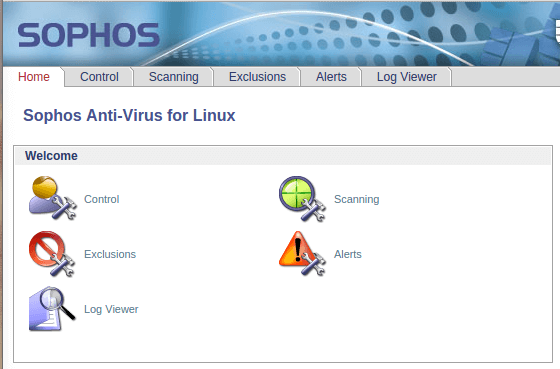
Trong nhóm “các công ty diệt virus lớn” chỉ có duy nhất Sophos là cung cấp phần mềm diệt virus miễn phí cho Linux. Đây có thể không phải sản phẩm của cộng đồng mã nguồn mở Linux như ClamAV, nhưng nó vẫn là một phần mềm mạnh mẽ với những người dùng am hiểu về Linux.
Trình diệt virus cho Linux Sophos là một trong những trình quét phần mềm độc hại nhanh nhất trong danh sách này. Tôi đã kiểm thử phần mềm trên máy chạy Ubuntu của tôi và nó đã quét ổ đĩa của tôi trong thời gian nhanh hơn hẳn — và tải CPU ít hơn — cả ClamAV.
Những người mới sẽ phải đào sâu vào các hướng dẫn để có thể thiết lập. Không có giao diện đồ họa người dùng trên máy tính, và sau khi đọc một số hướng dẫn chi chít chữ để kết nối giao diện đồ họa người dùng trên đám mây với máy tính của tôi, tôi rất thất vọng khi phát hiện không thể truy cập một số tính năng cơ bản. Sau một vài lần thử trên giao diện dòng lệnh, tôi đã cài đặt trình diệt virus cho Linux để thực hiện tính năng quét thường xuyên máy chủ thư điện tử, cũng như quét thường xuyên ổ đĩa của tôi.
Một trong những phàn nàn chính tôi được thấy từ người dùng Linux đó là, mặc dù ClamAV có thư mục phần mềm độc hại có thể truy cập công khai, Sophos lại không có dạng tiết lộ theo kiểu mã nguồn mở thế này — thư mục phần mềm độc hại của họ được giữ độc quyền. Tuy vậy, do Sophos triển khai các giải thuật heuristic nâng cao, nó có thể phát hiện chính xác phần mềm độc hại dựa trên hành vi của chính phần mềm độc hại, thay vì lần theo mã nguồn của nó. Lần kiểm thử của tôi cho thấy phần mềm có hiệu quả tương đương với ClamAV.
Trình diệt virus cho Linux Sophos là lựa chọn rất ổn với người dùng Linux cá nhân, nhưng bởi vì nó chỉ miễn phí cho một người dùng, tôi sẽ không đề xuất phần mềm như một tùy chọn tiết kiệm ngân sách cho các doanh nghiệp hoặc các nhóm. Nếu bạn cần một trình diệt virus Linux mạnh mẽ, chi phí thấp cho doanh nghiệp của bạn, tôi khuyên bạn nên sử dụng Bitdefender GravityZone Business Security.
Kết luận:
Tôi rất ấn tượng với tốc độ, khả năng phát hiện phần mềm độc hại 100%, và sử dụng CPU thấp của trình diệt virus cho Linux Sophos. Đây là một lựa chọn tốt cho những người dùng cá nhân có am hiểu về giao diện dòng lệnh, đặc biệt là khi giao diện đồ họa người dùng trực tuyến rất khó cài đặt. Phân tích giải thuật heuristic của Sophos mang đến khả năng phát hiện các phần mềm độc hại vô danh mới nhất. Nhưng phiên bản miễn phí chỉ khả dụng cho một người dùng.
3. Firetools — Hàng đầu cho tính năng hộp cát với giao diện đồ họa người dùng
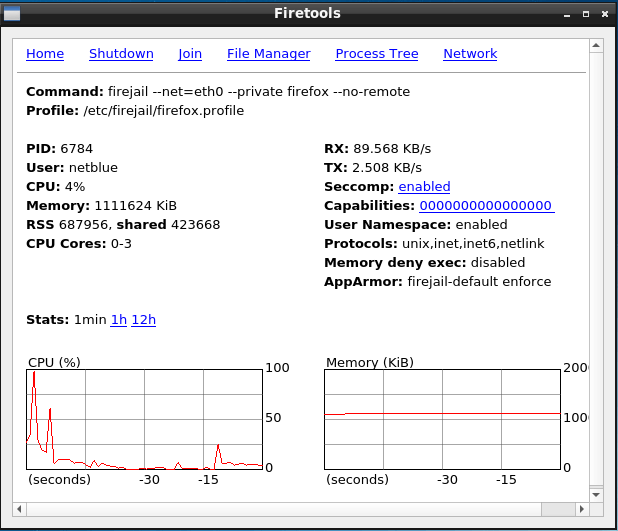
Một khi tôi đã cài đặt một trình quét virus mạnh mẽ trên hệ thống của mình, tôi biết máy của tôi đã được bảo vệ an toàn khỏi phần lớn các mối đe dọa từ phần mềm độc hại — nhưng còn các tập lệnh web độc hại thì sao? Sau trải nghiệm bị hack cách đây vài năm bởi một tập lệnh Javascript độc hại, tôi biết mình cần một công cụ hộp cát chất lượng cao..
Firetools là công cụ hộp cát cần thiết cho người dùng Linux. Hộp cát cho phép chạy tệp mà không ảnh hưởng đến bất cứ một tệp nào khác — tính năng hoàn hảo để kiểm thử phần mềm độc hại hoặc cô lập trình duyệt web để các tập lệnh web nguy hiểm không thể xâm chiếm một hệ thống.
Firetools là phiên bản giao diện đồ họa người dùng của Firejail, một ứng dụng hộp cát mã nguồn mở cho phép kiểm thử phần mềm độc hại và bảo mật cho trình duyệt. Tôi đã cài đặt Firetools để Mozilla Firefox tự động chạy trong hộp cát bất cứ khi nào ứng dụng được mở, nhờ thế tôi có thể duyệt tất cả các trang web trên internet mà không cần lo lắng các tập lệnh dựa trên web nguy hiểm có thể xâm hại máy tính của tôi.
Nhờ sử dụng Firetools để trình duyệt của tôi chạy trong hộp cát, các tệp của tôi được bảo vệ với trình quét virus chất lượng cao, và phần lớn phần mềm mới của tôi đến từ trình quản lý gói Ubuntu, máy tính của tôi đã được ngăn chặn hiệu quả khỏi phần mềm độc hại.
Kết luận:
Firetools là bản cập nhật thân thiện với người dùng của phần mềm hộp cát Firejail cổ điển. Đây là công cụ yêu thích của tôi trong việc ngăn chặn các tập lệnh web độc hại xâm nhập vào máy tính của tôi, với vô số các tính năng kiểm thử phần mềm mới an toàn. Giao diện đồ họa người dùng khiến tôi dễ dàng truy cập tất cả các tính năng của phần mềm mà không cần vất vả dùng tới dòng lệnh, và tính phụ thuộc gần như bằng không của phần mềm khiến nó không ảnh hưởng đến tốc độ xử lý trên máy tính của tôi. Bên cạnh đó, phầ mềm hoàn toàn miễn phí, bởi vậy chắc chắn rất đáng xem qua với bất cứ ai đang muốn gia cố các máy tính chạy Linux của họ trước các mối đe dọa trực tuyến.
4. Rootkit Hunter — Trình quét rootkit giao diện dòng lệnh hàng đầu
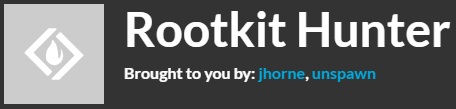
Rootkit là một trong những phần mềm độc hại khó phát hiện và nguy hiểm hàng đầu. Khi máy tính Windows của tôi bị hack bởi rootkit, tôi đã mất tất cả dữ liệu của mình. Tôi đã cài đặt Windows Defender, nhưng phần mềm không thể tìm được rootkit vì rootkit tự nhúng vào các tệp hệ thống và đó là nơi mà hoạt động của chúng thường không bị phát hiện.
Rootkit Hunter được phát triển dựa trên một số nguyên tắc thiết kế thực sự đơn giản nhưng hiệu quả — đầu tiên nó sẽ tìm kiếm các rootkit đã biết trong cơ sở dữ liệu, sau đó phân thích các tệp hệ thống để tìm các hành vi bất thường. Tính năng phân tích hành vi này tỏ ra vô cùng hiệu quả để lần theo các rootkit mới, những phần mềm độc hại liên tục được điều chỉnh để vượt qua các thư mục diệt virus mới nhất.
Một trong những điều đầu tiên bạn cần biết là: Rootkit Hunter không dành cho người mới bắt đầu. Khi tôi chạy Rootkit Hunter lần đầu tiên, máy chủ thư điện tử của tôi đã nhận 3 thông báo lỗi! Tôi đã làm theo các hướng dẫn trong một video trên YouTube — sau một vài lần thử nghiệm và thất bại, tôi đã có thể chạy ngầm phần mềm một cách an toàn.
Hoạt động kiểm thử rootkit nổi tiếng là khó khăn, nhưng tôi có thể sử dụng Firetools để thiết lập hộp cát trong quá trình kiểm thử một số phần mềm độc hại. Rootkit Hunter đã chặn tất cả các phần mềm độc hại và lập tức thông báo cho tôi về mối đe dọa. Phần mềm cũng nổi như cồn trong cộng đồng Linux, vì thế tôi cảm thấy an toàn 100% khi khuyến nghị sử dụng phần mềm này.
Bởi vì phần mềm miễn phí và tải CPU thấp, Rootkit Hunter là lựa chọn tốt với bất cứ ai, từ người dùng gia đình cho đến doanh nghiệp lớn, nhưng chỉ khi bạn có thể làm cho phần mềm hoạt động!
Kết luận:
Rootkit Hunter là trình quét rootkit yêu thích của tôi trên Linux. Tính năng phân tích hành vi của phần mềm giúp phát hiện cả những rootkit mới nhất. Tôi thật sự khuyến nghị người dùng mới nên nghiên cứu các câu hỏi thường gặp về cài đặt, bởi hoạt động thiết lập này có thể chán vô cùng. Nhưng một khi đã cài đặt xong, phần mềm chạy ngầm rất mượt, trong đó phần mềm sẽ thông báo qua thư điện tử cho tôi về các tiến trình có khả năng gây hại. Hoàn toàn có thể áp dụng phần mềm này cho các người dùng cá nhân hoặc doanh nghiệp lớn, và tôi khuyên rằng bất cứ ai đang tìm cách gia cố hệ thống của họ để không bị nhiễm rootkit cũng nên thử phần mềm này.
5. Qubes — Hệ điều hành Linux hàng đầu được thiết kế để mang đến khả năng bảo mật tối đa
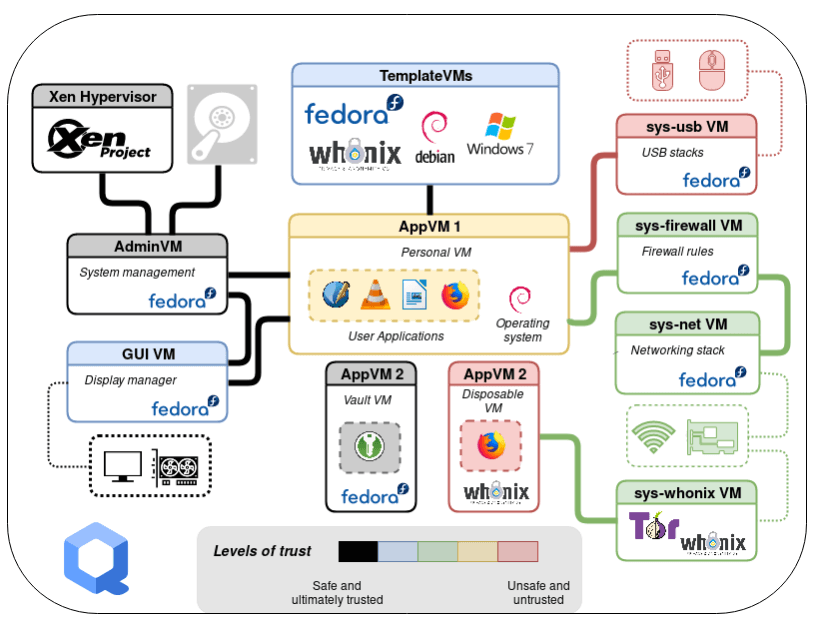
Tất cả các công cụ bảo mật trong danh sách này đều là những bổ sung giá trị cho bất cứ hệ điều hành Linux nào, nhưng với người dùng Linux đang tìm cách duy trì một hệ thống thực sự an toàn, bạn sẽ cần đi từ gốc.
Qubes OS được thiết kế để trở thành hệ điều hành an toàn nhất trên thế giới. Đây là phần mềm được các chuyên gia an ninh mạng, các nhà hoạt động đạo đức kỹ thuật số và các nhà báo điều tra như Edward Snowden, ACLU, và The Intercept khuyến nghị sử dụng.
Qubes cung cấp cho người dùng khả năng phân vùng các chức năng quan trọng khác nhau trên máy tính thành các miền riêng biệt, được gọi là Qubes. Qubes là máy ảo — chúng hoạt động như các thiết bị riêng biệt và thậm chí có thể chạy các hệ điều hành khác nhau, nhưng tất cả đều được chứa trong một máy tính. Tính năng cô lập ảo hóa này ngăn các tin tặc sử dụng phần mềm độc hại để lây nhiễm toàn bộ hệ thống. Có một Qube lưu trữ Xen Hypervisor — nền tảng kết nối tất cả các Qubes của bạn — và từ đó, các khả năng là vô tận.
Tôi đã chọn một máy tính Dell Inspiron để dùng thử Qubes, do có một danh sách khá dài liệt kê các phần cứng không thể hoạt động tốt với hệ điều hành này. Tôi có thể chạy Windows và Debian trong các Qubes riêng biệt, nhưng cài đặt cả Ubuntu có hơi quá sức với tôi.
Do tôi đọc được rằng việc nhập và sắp xếp các tệp vào Qubes có thể phức tạp vô cùng, nên tôi đã quyết định bắt đầu từ đầu. Vì thế sẽ cần một chút nghiên cứu và thiết lập từ dòng lệnh, nhưng tôi đã cài đặt được 4 Qubes. Một Qube dành cho công việc, một dành cho thời gian sáng tạo, một cho các cổng USB của tôi, và một cho tường lửa. Thật không may, hoạt động chơi game không được hỗ trợ trong Qubes — mô hình 3D là một tiến trình quá phức tạp với các chỉ dẫn kỹ thuật bảo mật của nó. Tuy nhiên, các phần mềm truyền phát phương tiện, xử lý văn bản, và chỉnh sửa hình ảnh đều hoạt động rất ổn với tôi.
Kết luận:
Với những người dùng Linux muốn đảm bảo an toàn cao nhất, Qubes là hệ điều hành hàng đầu và có thiết kế chống tin tặc vô cùng sáng tạo. Việc làm quen với cách điều hướng các tính năng trên các máy ảo khác nhau không hề đơn giản, nhưng một khi tôi đã thiết lập được luồng công việc một cách hợp lý, tôi bắt đầu tận hưởng trải nghiệm lưu trữ nhiều máy ảo trên một máy tính. Nếu bạn là người dùng Linux có kinh nghiệm đang tìm kiếm một hệ điều hành theo hướng bảo mật, hệ điều hành Qubes chính là nơi bạn nên tìm đến.
Câu hỏi thường gặp
Máy tính Linux có cần phần mềm diệt virus không?
Có.
Mặc dù cộng đồng Linux chỉ phải đối mặt với số lượng lỗ hổng hạn chế trong phần mềm được phân phối, tất cả các phần mềm đều có tiềm ẩn khả năng lây nhiễm phần mềm độc hại. Ngay cả khi bạn tải xuống các bản vá lỗi mới nhất, vẫn còn rất nhiều phần mềm độc hại nhắm riêng đến Linux ngoài kia. Và nếu bạn nhận tệp từ bên ngoài kho phần mềm của bạn, nguy cơ lây nhiễm của bạn sẽ tăng cao hơn rất nhiều.
Bên cạnh đó còn có các đe dọa liên quan đến bảo mật trên môi trường trực tuyến. Tin tặc có thể sử dụng tập lệnh Javascript để xâm chiếm máy tính của bạn thông qua trình duyệt. Trong rất nhiều phần của trang web, bạn chỉ cần một cú nhấp chuột là sẽ vô tình tải xuống phần mềm độc hại. Các công cụ như phiên bản giao diện đồ họa người dùng của Firejail là Firetools sẽ dễ dàng đưa bất cứ trình duyệt nào vào hộp cáp, từ đó ngăn chặn các tập lệnh web tiếp xúc với các tệp trên máy tính.
Đây chỉ là một vài lý do lý giải vì sao lại cần sử dụng các phần mềm khác nhau để bảo vệ trước phần mềm độc hại, từ đó có thể gia cố cho bất cứ hệ thống Linux nào trước các đe dọa về an ninh mạng.
Linux có thể lây lan phần mềm độc hại sang PC và Mac không?
Có.
Người dùng Linux chạy các máy chủ thư điện tử kết nối với các máy tính Mac và PC có thể vô tình chuyển tiếp phần mềm độc hại được thiết kế cho các hệ điều hành này.
Bởi vì người dùng Linux không thể quét các thiết bị của họ để tìm phần mềm độc hại dành riêng cho Mac và PC, máy chủ thư điện tử Linux của bạn thực sự có thể đóng vai trò như một cửa hậu cho hoạt động lây nhiễm phần mềm độc hại qua mạng của bạn.
Nếu bạn muốn người dùng không sử dụng Linux trong mạng của bạn được an toàn, tôi khuyên bạn nên dùng ClamAV, phần mềm bao gồm các công cụ quét có thể phát hiện và xóa bỏ các phần mềm độc hại dành riêng cho Mac và PC trên máy chủ thư điện tử của bạn.
Nếu bạn lo lắng nghiêm túc về vấn đề an ninh mạng trong doanh nghiệp của mình, Bitdefender GravityZone Business Security cung cấp một bộ công cụ toàn diện cho các mạng chạy trên Linux.
Bản phân phối Linux hàng đầu cho hoạt động tối ưu bảo mật là gì?
Câu trả lời hoàn toàn phụ thuộc vào việc bạn đang tìm kiếm những gì ở một hệ điều hành.
Những người dùng mới được khuyến khích kiểm tra Ubuntu và Linux Mint — đây là những điểm khởi đầu điển hình cho người mới, với giao diện trực quan, hàng núi phần mềm đáng tin cậy, và mang đến diện mạo lẫn cảm giác khá thân thuộc với người dùng Windows và Mac.
Cá nhân tôi thích Ubuntu. Hệ điều hành này được tích hợp bảo mật Linux như AppArmor và rất nhiều các tệp bảo mật trong kho phần mềm. Điều đó nói lên rằng, để đảm bảo an toàn 100%, tôi vẫn cần phải gia cố máy tính của tôi với một vài công cụ diệt virus như một trình quét phần mềm độc hại và một chương trình hộp cát.
Tôi khuyên bất cứ ai thực sự cần một hệ thống an toàn — như các lập trình viên, nhà báo, nhà hoạt động và luật sư — hãy kiểm tra QubesOS. Tôi đã cài đặt nó trên laptop Dell, và tôi thật sự bị ấn tượng trước khả năng phân vùng các chức năng khác nhau trên một máy tính — điều khiến tin tặc gần như không thể truy cập vào các tệp quan trọng.
Chạy phần mềm diệt virus trên Linux có dễ không?
Còn tùy.
Rất nhiều người dùng Linux dày dạn kinh nghiệm sẽ nói rằng tất cả các phần mềm trong danh sách này đều dễ sử dụng. Tôi thấy ClamTk là phần mềm diệt virus miễn phí đơn giản nhất cho Linux — nó là phiên bản giao diện đồ họa người dùng của ClamAV, với phần lớn các tính năng của ClamAV được hiển thị trên một giao diện trực quan.
Tuy nhiên nếu bạn là người dùng Linux, bạn sẽ cần học cách sử dụng giao diện dòng lệnh. Sophos cung cấp trình quét phần mềm độc hại mạnh mẽ, tốn ít tài nguyên và miễn phí, nhưng phiên bản giao diện đồ họa người dùng dựa trên đám mây yêu cầu một số cài đặt dòng lệnh phức tạp.
Rootkit Hunter là trình quét khó dùng nhất trong danh sách của tôi — nó chỉ có một giao diện dòng lệnh, không có giao diện đồ họa người dùng, nhưng tôi đã học được rất nhiều về cách cấu hình bảo mật cho hệ thống của tôi trong khi cài đặt phần mềm này. Và tôi rất mừng khi có thể hoàn toàn kiểm soát phần mềm của tôi.